Како поставити подразумеване асоцијације апликација у оперативном систему Виндовс 10
Када двапут кликнете на датотеку у Филе Екплорер-у, она ће се отворити са повезаном апликацијом. Апликације могу да обрађују не само датотеке већ и различите мрежне протоколе као што је ХТТП (ваш подразумевани претраживач), БитТоррент или обрађивачи протокола као што су тг: (линк за Телеграм), кммп: (Јаббер везе) или скипе: за популарне ВоИП апликација. Ево како да подесите подразумеване асоцијације апликација у оперативном систему Виндовс 10.
Реклама
Почевши од Виндовс 10, Мицрософт је преместио мноштво класичних опција са класичне контролне табле у апликацију Подешавања. Персонализација, Мрежа Опције, Управљање корисничким налогом и многе друге опције се могу наћи тамо. Класични аплет за промену подразумеваних апликација такође је конвертован у а страницу у подешавањима. Ево како да изаберете подразумеване апликације у оперативном систему Виндовс 10.
Постоје различити начини да се апликација додели типу датотеке. Почнимо са подешавањима.
Да бисте поставили подразумеване асоцијације апликација у оперативном систему Виндовс 10, отворен Подешавања и идите на Апликације - Подразумеване апликације. Ако користите Виндовс 10 РТМ, Виндовс 10 верзију 1511 или Виндовс 10 верзију 1607, потребно је да одете на Систем - Подразумеване апликације. Видите како да пронађете верзију Виндовс 10 коју сте инсталирали.
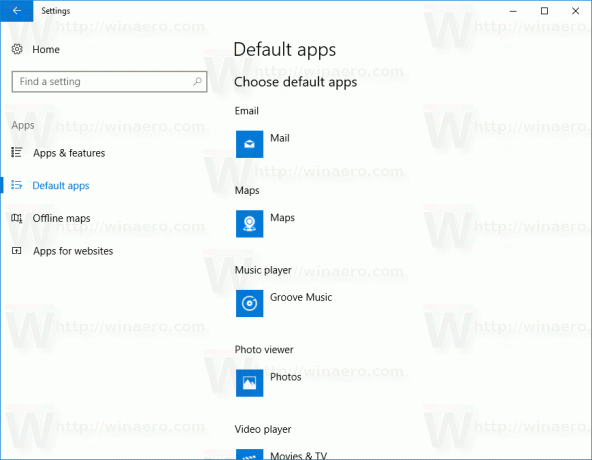
На десној страни странице Подразумеване апликације кликните на категорију апликације (на пример, веб прегледач или Музика) и изаберите апликацију која ће се подразумевано користити. Постоји опција да потражите апликацију у продавници. Погледајте снимак екрана испод.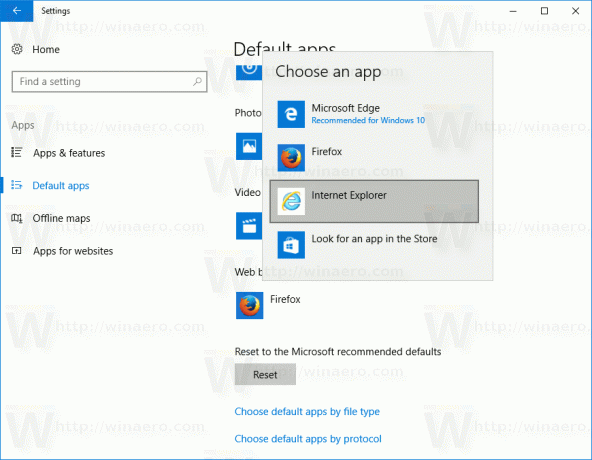
Да бисте подесили подразумеване апликације према типу датотеке, померите се надоле до везе „Изаберите подразумеване апликације према типу датотеке“ и кликните на њу.

На левој страни пронађите жељени тип датотеке (екстензија датотеке).
На десној страни изаберите нову апликацију за руковање овим типом датотеке.

Савет: Коришћење Филе Екплорер, можете још брже да доделите нову подразумевану апликацију за изабрани тип датотеке. Кликните десним тастером миша на датотеку и изаберите „Отвори са...“ у контекстуалном менију.

Тамо изаберите ставку Изабери другу апликацију.
На листи апликација изаберите нову апликацију за овај тип датотеке и означите поље за потврду „Увек користи ову апликацију за отварање датотека“.

Ако не можете да пронађете потребну апликацију, кликните на везу Још апликација. Ово ће приказати више апликација које можете изабрати. Ако и даље не можете да видите потребну апликацију, кликните на везу „Потражите другу апликацију на овом рачунару“. Ово ће отворити Филе Екплорер где можете да потражите апликацију са којом ћете отворити датотеку.

Ако више волите класични аплет контролне табле, он није уклоњен од овог писања и може се користити за конфигурисање подразумеваних апликација. Отвори Контролна табла и идите на Цонтрол Панел\Програмс\Дефаулт Програмс. Тамо ћете наћи исте опције као Подешавања.
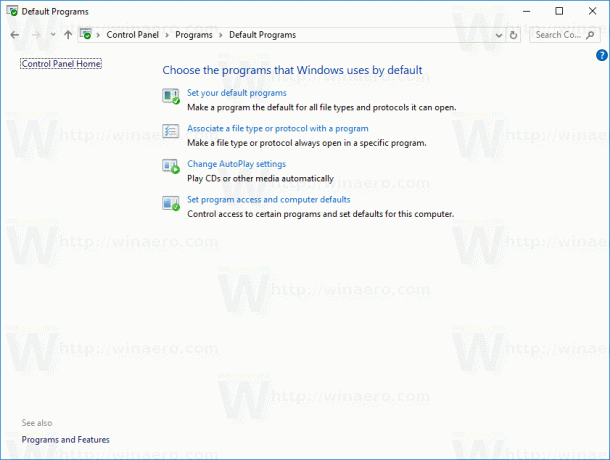
Коначно, ако једног дана одлучите да ресетујете своје прилагођене поставке, постоји решење једним кликом да вратите све подразумеване асоцијације датотека.
У Подешавања - Апликације - Подразумеване апликације померите се надоле до дугмета Ресетуј са десне стране. Кликните на њега да бисте вратили подразумеване системске асоцијације.
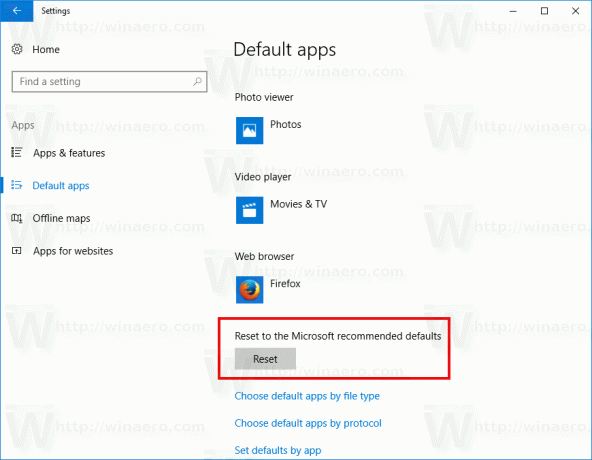
Сада знате довољно да конфигуришете жељене апликације у оперативном систему Виндовс 10.
